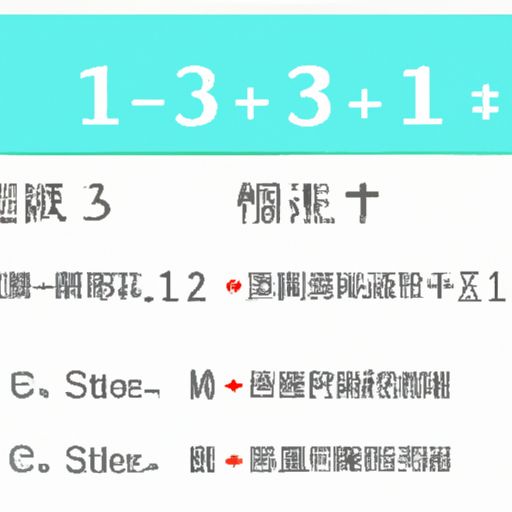如何设置PPT页面比例?你知道在哪里吗?
做演讲或者展示时,我们经常需要制作幻灯片。而一个好的幻灯片不仅要有清晰明了的内容和美观大方的设计,还需要注意页面比例。那么,在PPT中,页面比例设置在哪里呢?
第一,在开始制作PPT之前,我们应该选择适合自己需求的页面比例。对于一般演讲、商务报告等场景来说,16:9是最为常用也最为推荐的比例。
接下来就进入正题——如何设置PPT页面比例?
步骤1:打开PowerPoint软件
这一步相信大家都会。
步骤2:点击“设计”选项卡
在打开后面板上方可以看到五个选项卡,“设计”选项卡即是其中之一。
步骤3:找到“页面设置”
在“设计”界面右侧位置可以看到多个工具栏按钮,“更改背景”,“布局”,以及今天要介绍的——“ 页面设置”。
步骤4:选择想要设定的尺寸
点击“ 页面设置 ”后弹出窗口内可以选择不同尺寸大小。16:9, 4:3, A4 等多种可供选择,并且用户也可以按照自己的实际需求进行修改。
步骤5:确认并保存
选择完毕后,一定要点击“确定”按钮,否则页面比例不会生效。此外,在制作PPT过程中也应该注意及时保存文件,以免因为各种意外情况导致工作流程被打断。
以上就是设置PPT页面比例的全部步骤了。相信大家通过这篇文章已经掌握了如何设置幻灯片界面尺寸的技能,并且可以在今后更加轻松便捷地完成相关工作任务。
最后,小编想说一句——虽然这个问题看起来很简单,但却常常被人忽视和遗漏。所以,在你下次制作PPT时,请记得按照上述步骤进行操作哦!
文章版权声明:除非注明,否则均为游侠云资讯原创文章,转载或复制请以超链接形式并注明出处。